Fügen Sie mehrere VMs und Datenspeicher einer Ressourcengruppe hinzu
 Änderungen vorschlagen
Änderungen vorschlagen


Mithilfe des Assistenten SnapCenter VMware vSphere Web-Client „Edit Resource Group“ können Sie jeder vorhandenen Ressourcengruppe mehrere VMs und Datastores hinzufügen.
Fügen Sie SAN- und NAS-Datastores hinzu, aber nicht VSAN oder VVOL Datastores.
-
Klicken Sie im linken Navigator-Bereich des VMware vSphere Web-Clients auf Resource Groups, wählen Sie dann eine Ressourcengruppe aus und klicken Sie dann auf
 Ressourcengruppe bearbeiten um den Assistenten zu starten.
Ressourcengruppe bearbeiten um den Assistenten zu starten. -
Wählen Sie auf der Seite Ressource in der Liste Verfügbare Einheiten eine VM oder einen Datenspeicher aus, die der Ressourcengruppe hinzugefügt werden sollen, und klicken Sie dann auf >, um Ihre Auswahl in die Liste der ausgewählten Einheiten zu verschieben. Sie können alle verfügbaren Entitäten verschieben, indem Sie auf >> klicken.
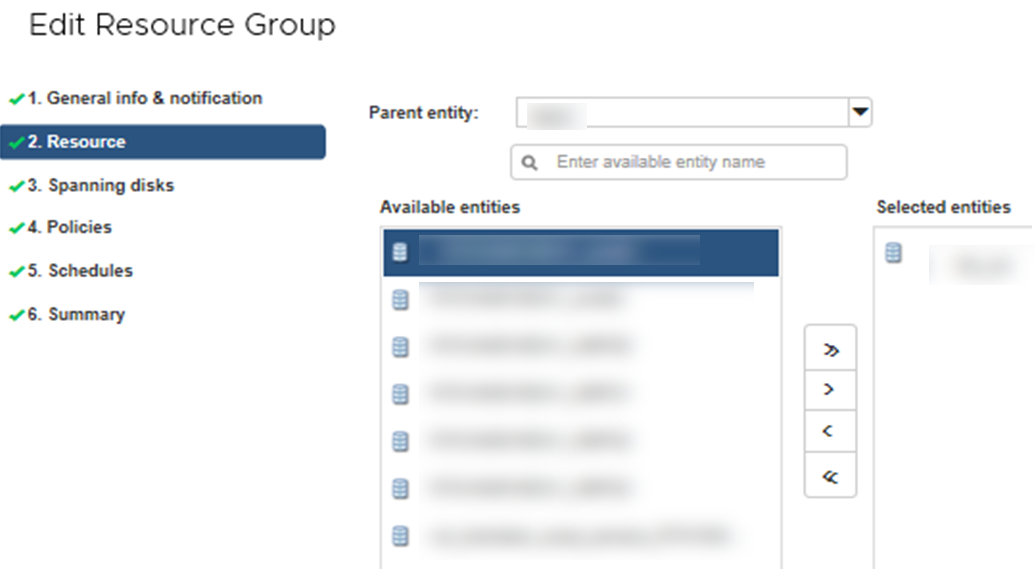
Standardmäßig wird das Datacenter-Objekt in der Liste Verfügbare Entitäten angezeigt. Sie können auf einen Datenspeicher klicken, um die VMs im Datenspeicher anzuzeigen und sie der Ressourcengruppe hinzuzufügen.
Wenn Sie auf Weiter klicken, prüft das System zunächst, ob SnapCenter verwaltet wird und mit dem Speicher kompatibel ist, auf dem sich die ausgewählten VMs oder Datastores befinden. Wenn die Meldung angezeigt wird
Some entities are not SnapCenter compatibleWird angezeigt, dann ist eine ausgewählte VM oder ein ausgewählter Datastore nicht mit SnapCenter kompatibel. Siehe "Managen Sie Fehler bei der Kompatibilitätsprüfung" Finden Sie weitere Informationen. -
Wiederholen Sie Schritt 2 für jede VM oder jeden Datenspeicher, den Sie hinzufügen möchten.
-
Klicken Sie auf Weiter, bis Sie die Seite Zusammenfassung öffnen und dann die Zusammenfassung prüfen und auf Fertig stellen klicken.


